
תוֹכֶן
יש הרבה אוהב על Windows 10. עוזר אישי Cortana באמת עוזר למשתמשים לקבל תזכורות להגדיר וחיפושים נעשה בזמן שהם עובדים. מערכת ההפעלה מתחילה מהר ומעדכנת את עצמה ברקע בצורה חלקה. כל זה כמעט שנוי במחלוקת, כי הסיבה האמיתית משתמשים צריכים לרצות להוריד את Windows 10 לשדרג הם Apps.
קרא: Windows 10 סקירה - סיפור אהבה
עכשיו נקרא Windows Apps, את פיסות הקוד של Windows 10 משתמשים להוריד מחנות Windows טובים יותר. מיקרוסופט יש לשכתב את היישומים שלה כדי להיות גם עכבר וגם ידידותי למשתמש. כל יישום יכול לפעול במצב מסך מלא של טבלט, או בחלון לצד אפליקציות אחרות. Windows 10 Apps להתחיל מהר יותר ולעדכן בעצמם. ישנן שתי בעיות עם יישומי Windows Store כל משתמש שהוריד את Windows 10 יבחין מיד. ראשית, פשוט אין מספיק מהם. מיקרוסופט צריכה להמשיך לדחוף בכבדות חברות להשקיע בפלטפורמה.

שנית, Windows 10 Apps הם לפעמים מאוד, מאוד buggy. לעתים קרובות יותר מאשר הם צריכים, הם נכשלים להתחיל. משתמשים מסוימים מדווחים על אפליקציות שפשוט נמוגות אל הרקע ונעלמות רגעים לאחר שניסו לפתוח אותן.
הנה כיצד לתקן שבור Windows 10 Apps. בין אם הם לא טעינה נכונה, מקבל תקוע על מסך הפתיחה או לא יישארו הושק.
להרוג את מנהל המשימות App מתוך
כאשר יישום Windows נכשל לעבוד כראוי הדבר הראשון שכולנו עושים הוא לחץ או הקש על ה- X בפינה הימנית העליונה של האפליקציה, ולאחר מכן פתח אותו שוב כדי לראות אם הבעיה שאנחנו נתקלים היא קבועה. זה לא במקרה. כולנו מותנים את הדרך התוכניות על Windows העבודה. Windows 10 Apps הם קצת שונים מאחורי הקלעים ואת הרעיון הזה לא עובד.
ליישומים יש לפעמים תהליכים הפועלים ברקע. רק בגלל שאתה לא רואה יישום לא בהכרח אומר שזה לא שם. זה יכול להיות עדיין פועל. אם זה המקרה, להכות את X הוא רק להיפטר החלק של האפליקציה שאתה יכול לראות ב- Windows 10. זה יכול להיכשל כדי לפתור את כל מה שיש לך בעיה.
כדי להרוג אפליקציה לחלוטין תצטרך לצלול לתוך מה מיקרוסופט מכנה את מנהל המשימות. רוב הסיכויים ששמעת על זה, זה כבר ב- Windows במשך שנים.
עם מצב טבלט כבוי, השתמש בעכבר כדי מקש ימני על Windows כפתור בשורת המשימות בצד שמאל של המסך.

כל פריט שתרצה לגשת אליו שאינו נמצא ב'הגדרות 'זמין בתפריט זה. אתה מחפש את מנהל משימות אפשרות. זה הערך שמופיע במקום השביעי מלמטה.

ברוכים הבאים למנהל המשימות. לחץ לחיצה ימנית על האפליקציה ברשימה שמעניקה לך בעיות ובחר סיים משימה. עכשיו פתח את האפליקציה שוב כדי לראות אם היא פועלת כראוי.
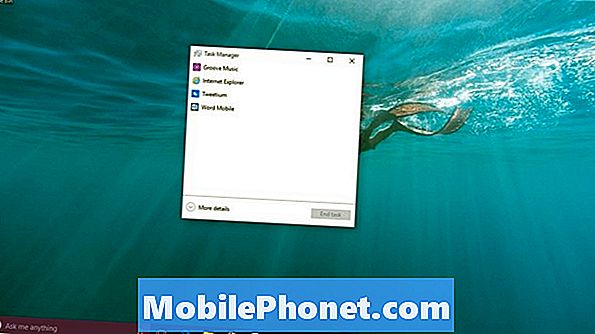
אם לא, חזור למנהל המשימות ולחץ על פרטים נוספים.
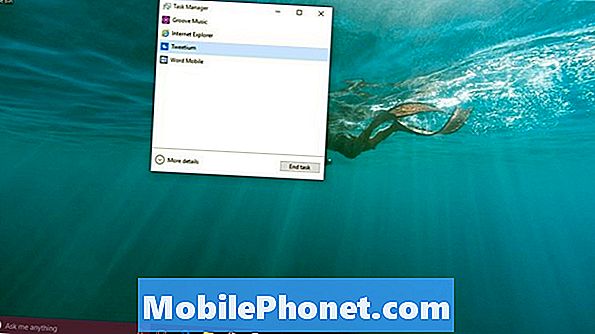
בדוק אם האפליקציה מופיעה תחת 'תהליכי רקע'. אם זה, מקש ימני על האפליקציה ובחר סיים משימה גם שם.
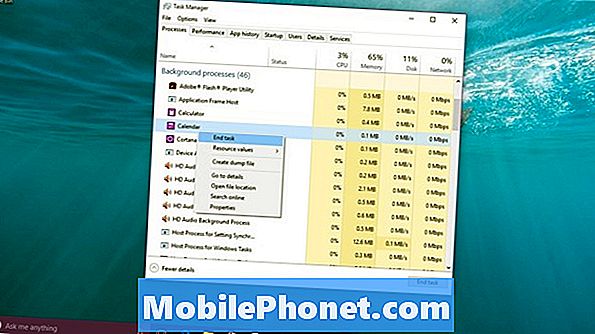
תוכל לנסות את האפליקציה שוב כעת כדי לראות אם היא פועלת כראוי. אם לא, תצטרך לנסות את הפתרון הבא שלנו.
התקן מחדש את היישום מחנות Windows
לפעמים ב- Windows 8 שדרוגים App ילך רע. כאשר הם עשו זאת, הדרך היחידה לתקן אותם הייתה התקנה מחדש של האפליקציה. הצרה הייתה, שלא תמיד היה ברור כיצד לעשות זאת עבור משתמשים מסוימים.
כדי להסיר יישום ב - Windows 10 אתה רק צריך למצוא קיצור לאפליקציה זו מקש ימני. התחל על-ידי הקשה על מקש Windows במקלדת כדי לפתוח את תפריט התחלה.

אם אתה רואה את האפליקציה שבה נתקלת בבעיות באופן מיידי בעת פתיחת תפריט 'התחל', לחץ עליו לחיצה ימנית ובחר באפשרות הסר מתוך רשימת האפשרויות. אם אינך רואה את האפליקציה, הקש על או לחץ על כל האפליקציות.

כעת מצא את האפליקציה ברשימת היישומים המותקנים שלך מקש ימני על זה. משתמשי מגע צריכים להקיש עליו ולהחזיק את האצבע שם כדי לקבל את אותו תפריט קופץ. בחר הסר את ההתקנה.
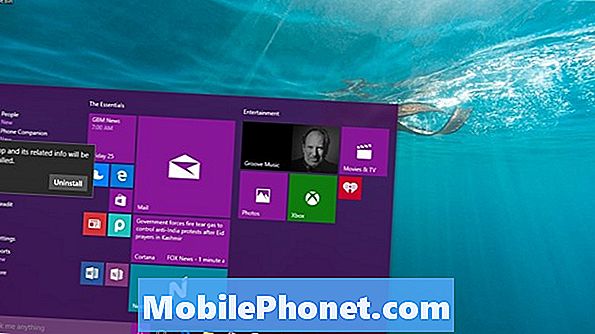
חזור אל חנות Windows והתקן את האפליקציה. הכול צריך להיות בסדר עכשיו.
הפעל מחדש את המחשב
לבסוף, הפעלה מחדש של המחשב יכולה לנקות את כל הבעיות הזמניות עבורך ועל היישומים שלך.
עבור אל תפריט התחל והקש או לחץ על כוח אפשרות.

בחר איתחול מרשימת האפשרויות שיש לך. הקפד לשמור כל מה שאתה עושה לפני שאתה לוחץ על כפתור זה. אתה עלול לאבד עבודה אם לא.
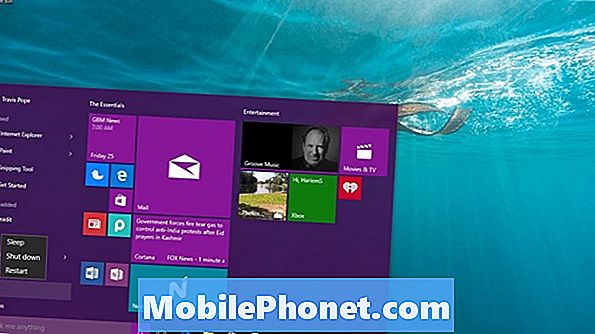
בהצלחה לקבל את Windows 10 Apps ולהפעלתו שוב. אנו רואים פחות בעיות באפליקציות של Windows כאשר Microsoft ממיינת בעיות עם Windows Store ומפתחים לומדים כיצד להשתמש בכלים הזמינים עבורם.
זכור כי מאחר שרוב היישומים בחנות Windows מבוצעים על ידי מפתחים של צד שלישי, הבעיה שאתה נתקל עשויה להיות קשורה ישירות לאפליקציה ולא ל- Windows. אם אתה חושב שזה המקרה, עבור אל הדף של היישום בחנות Windows. יש פרטים ליצירת קשר עבור מפתחים ומשתמשים אחרים המשתפים את החוויה שלהם עם כל אפליקציה בדף החנות של האפליקציה.


